スクリーンショットは、対象読者は、アプリケーションの構成またはインストールに含まれる手順を理解します。画像に説明を入力すると、読者は簡単に説明を理解し、関連する手順のシーケンスを確認できます。彼らが言うように、「絵は千の言葉に値する」ので、この引用は真実です。スクリーンショットのキャプチャは非常に簡単で、古いバージョンのWindowsではキーボードのPrint Screenに制限されていましたが、Windows 7のSnipping Toolではオプションが進化しました。ただし、Snipping Toolを使用しても食欲が満たされない場合は、サードパーティ製のツールを使用してください。多数のスクリーンショットオプションを提供するさまざまなWindowsアプリケーションがありますが、一部は不必要に感じるものもあります。試すことができるツールの1つは デスクトップハンター。それはあなたができるスクリーンショットを取るユーティリティですスクリーンショットをキャプチャし、JPEG、PNG、BMP、GIFなどの複数の画像形式で保存します。 ShottyやGreenShotを含む以前に説明したツールは、どちらも非常に優れているため、画像形式ごとに個別の圧縮レベルを設定できます。選択した領域、アクティブウィンドウ、または完全なデスクトップのスクリーンショットを撮るためのカスタムホットキーを設定できます。
メインインターフェイスには クリップボードにコピー、保存、オプション、デスクトップをキャプチャ、アクティブウィンドウをキャプチャ そして 選択した地域をキャプチャ 上部のオプション、キャプチャされたスクリーンショットがメインウィンドウに表示されます。

スクリーンショットを撮り始める前に圧縮レベルを設定し、出力画像形式を選択することをお勧めします。 [オプション]ダイアログには、サポートされている画像形式(JPEG、PNG、GIF、およびBMP)の個々の圧縮品質パラメーターが含まれています。の JPEG圧縮 レベルの範囲は低から高まで、 PNG圧縮 10の圧縮レベルを提供する0〜9のスケールがあります。 BMPフォーマット に保存できます 1ビット、4ビット、8ビット、15ビット、16ビット、24ビット そして 32ビット、そして GIF圧縮 2つのモードがあります。 通常のLZW圧縮 そして GIF互換RLE圧縮。下 自動保存、デフォルトの画像形式と、キャプチャした画像を保存するためのカスタムフォルダを定義できます。の ホットキー オプションにより、ホットキーを設定できます 選択した地域をキャプチャ, アクティブウィンドウをキャプチャする そして デスクトップのキャプチャ。設定の構成が完了したら、クリックします セーブ.
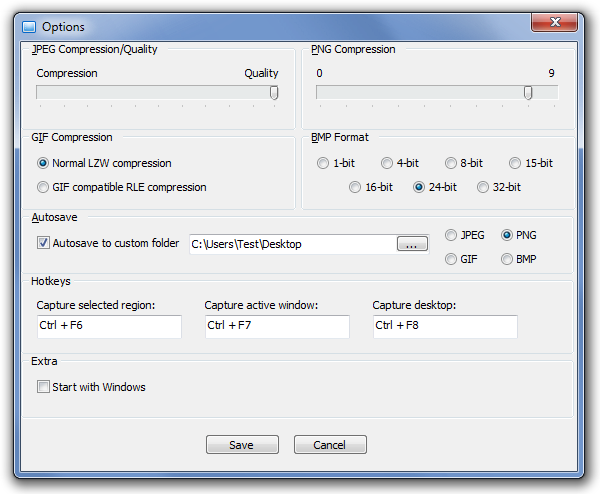
Desktop HunterはNoVirusThanksによって開発され、統合Windowsアプリのかなり適切な代替手段であることがわかりました。このアプリケーションは、Windows XP、Windows Vista、およびWindows 7で動作し、ポータブルバージョンとしても利用できます。テストはWindows 7 Ultimateで実行されました。
デスクトップハンターをダウンロードする













コメント